雖然 Brave 可能不像 Chrome 那樣被廣泛採用,但它擁有忠實的用戶群。該瀏覽器因其對隱私和安全的高度重視而脫穎而出,提供了一整套旨在增強用戶體驗的功能。
Brave 瀏覽器的一項顯著功能是其內建的廣告攔截器,它可以有效地從您造訪的網頁中刪除不需要的廣告。然而,一些用戶報告在透過 Brave 瀏覽器串流 YouTube 影片時遇到問題。
解決 Brave 瀏覽器上的 YouTube 影片延遲問題
在 Brave 上觀看 YouTube 時遇到延遲?有幾個因素可能在起作用,包括過時的圖形驅動程式、舊版本的瀏覽器以及與 VPN 或代理應用程式的潛在衝突。此外,YouTube 端的伺服器中斷可能會導致影片播放期間中斷。
好消息是,您可以採取幾個可行的步驟來緩解這個問題,並在 Brave 上享受無縫的 YouTube 串流服務。以下是一些有效的解決方案:
1.重新啟動Brave瀏覽器
如果您剛打開 Brave 瀏覽器並在播放 YouTube 影片時遇到延遲,快速重新啟動可能會解決該問題。方法如下:
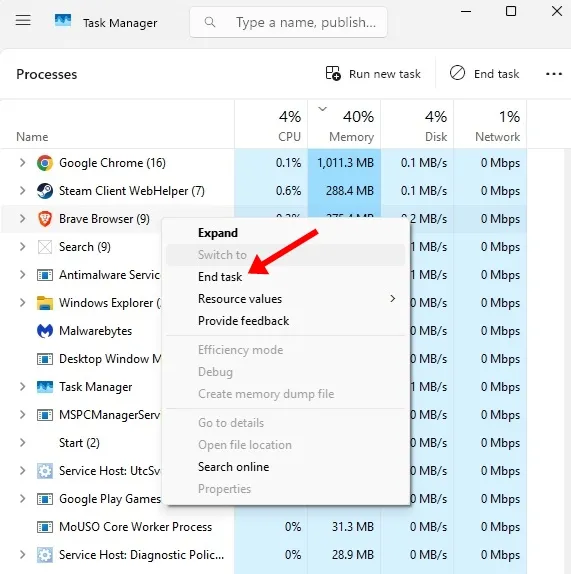
- 開啟電腦上的任務管理器。
- 從活動應用程式清單中找到 Brave 瀏覽器。
- 右鍵單擊它並選擇結束任務。
- 關閉後,重新啟動 Brave 瀏覽器並重試播放影片。
2.檢查YouTube的伺服器狀態
就像其他線上服務一樣,YouTube 有時可能會進行維護,從而導致暫時停機。在進一步排除故障之前,請檢查 YouTube 的伺服器是否正常運作。
您可以造訪 DownDetector 等網站,查看使用者是否會回報 YouTube 問題。
3. 更新您的 GPU 驅動程式
GPU 驅動程式對於流暢的影片播放至關重要。如果 YouTube 影片出現延遲,可能是因為您的圖形驅動程式已過時或不相容。考慮更新它們:
- 在 Windows 11 PC 上啟動裝置管理員。
- 展開顯示適配器部分。
- 右鍵單擊您的 GPU 並選擇更新驅動程式。
- 選擇自動搜尋驅動程式。
4.使用隱私視窗模式
瀏覽器擴充功能或快取資料的衝突可能會影響 YouTube 的效能。透過在 Brave 中切換到私人視窗模式,您可以防止這些幹擾。要啟用它:
點擊右上角的 Brave 選單(三條水平線),然後選擇New Private Window。然後,嘗試以這種模式觀看影片。
5.啟用硬體加速
硬體加速將一些處理任務從 CPU 轉移到 GPU。如果您的系統有 GPU,啟用此功能可以增強影片播放:
- 打開勇敢瀏覽器。
- 點擊右上角的漢堡菜單。
- 從選單中選擇設定。
- 導覽至「設定」中的「系統」標籤。
- 啟用「使用硬體加速(如果可用)」的開關。
6.禁用記憶體節省功能
Brave 中的記憶體節省功能旨在透過釋放非活動標籤中的資源來節省記憶體。但是,這有時會幹擾 YouTube 播放。要禁用它:
- 打開勇敢瀏覽器。
- 再次點擊漢堡菜單。
- 轉到“設定”。
- 在“系統”標籤下,找到“效能”部分並關閉“記憶體節省程式”。
7.更新Brave瀏覽器
Brave 瀏覽器的過時版本可能會導致延遲問題。為確保您擁有最新更新:
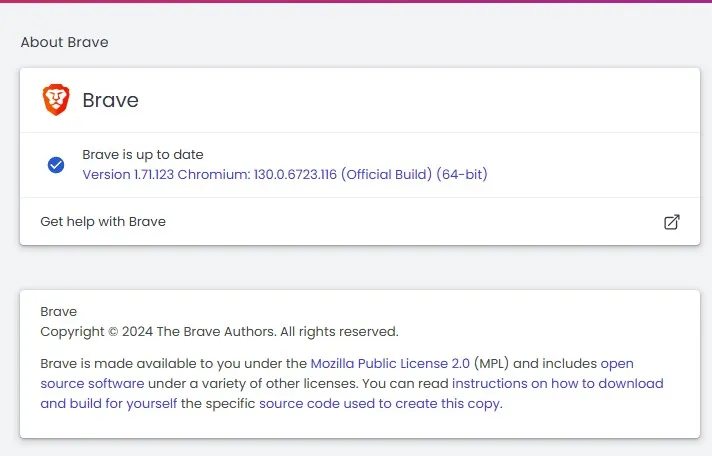
- 打開勇敢瀏覽器。
- 點擊右上角的漢堡菜單。
- 從選單中選擇幫助 > 關於 Brave 。
瀏覽器將檢查更新並自動安裝。
透過執行這些步驟,您應該能夠解決 Brave 瀏覽器中 YouTube 影片延遲相關的問題。如果您還有其他問題或需要協助,請隨時在下面發表評論。另外,如果您發現本指南有幫助,請與其他人分享!
發佈留言